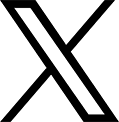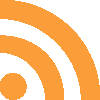PCや携帯電話から、情報やアイデアを残しておくことができるEvernote。iPhone版では今、他アプリとの連携、日本語版の正式リリースが今夏に決定といったニュースが目白押しです。そこで今回は、Evernoteビギナーに向けて、魅力や使い方をご紹介したいと思います。
■そもそもEvernoteってなに?
▽すべてを記憶する | Evernote Corporation
▽Evernoteとは - はてなキーワード
Evernoteとは、アメリカのEvernote Corporationが提供しているWebサービスで、オンライン上でメモを残すことが可能です。テキストだけでなく、写真や音声も無料で記録することができるとても便利なツールとして、愛用者を着実に増やしています。
■Evernote for iPhoneの魅力
▽Evernote for iPhone は「いつでも」「何でも」メモできるツール | Lifehacking.jp
こちらの記事では、iPhone版アプリ、Evernote for iPhoneの魅力が紹介されています。
- appstoreから無料でダウンロードできる
- 1画面に4つの機能(テキストメモ、写真メモの撮影、カメラロールからの写真メモ、音声メモ)が凝縮していてわかりやすい
- PDFの閲覧が可能
- Web、PCのEvernoteで残した情報も閲覧できる
この機能がすべて無料で使用できるとなれば、確かに便利ですよね。
■実際にEvernote for iPhoneを使ってみた
実は、iPhoneユーザーである筆者もダウンロードと登録はしていたものの、使い方がわからずお蔵入りになっていました。
このままではもったいない!と思い、使ってみることを決意。
▽Evernote:iPhoneがあなたの脳になる!テキスト・写真・音声を駆使してあらゆる使い方が可能!無料!1000
参考にさせていただいたのはこちらのサイト。アカウントの取得手順からPC版での活用方法まで、丁寧に記載されています。今回は、基本のテキストメモだけを利用したいと思います。
まずはトップ画面。

スッキリとして見やすいですね。
では、「Text」をタッチして、メモを残します。

入力内容はたった3つ。
- タイトル
- タグ
- 内容
「Tags」は入力しなくてもいいとのことですが、PCでの検索のときに役立つそうです。

こんな感じですね。
あとは右上にある「Save」をタッチするだけ。これで完了です!保存したメモは、下にある「Notes」から日付順に確認することができます。

また、上にあるバーに検索語を入力して、過去のメモを取り出すことも可能です。サムネイルが出るので、内容の視認性が高いですね。これだけ簡単ならカメラや音声など、他のメモもすぐに使いこなせそうです。
いかがだったでしょうか。筆者自身「メモはノートに」がポリシーのアナログ派だったのですが、これだけ便利な機能がそろっており、なおかつ使い易いとなれば太鼓判を押すほかありません。ビジネス、学校、日常生活、あらゆるシーンであなたのパートナーとして活用してみることをオススメします。
冒頭でもご紹介したほかのアプリとの連動、日本語版リリースに関しては、以下のニュースで詳しく取り上げられていますので、こちらも要チェックです!
▽ASCII.jp:Evernoteが進化 連携する16本のiPhoneアプリはコレ!
Title Photo by smarthero